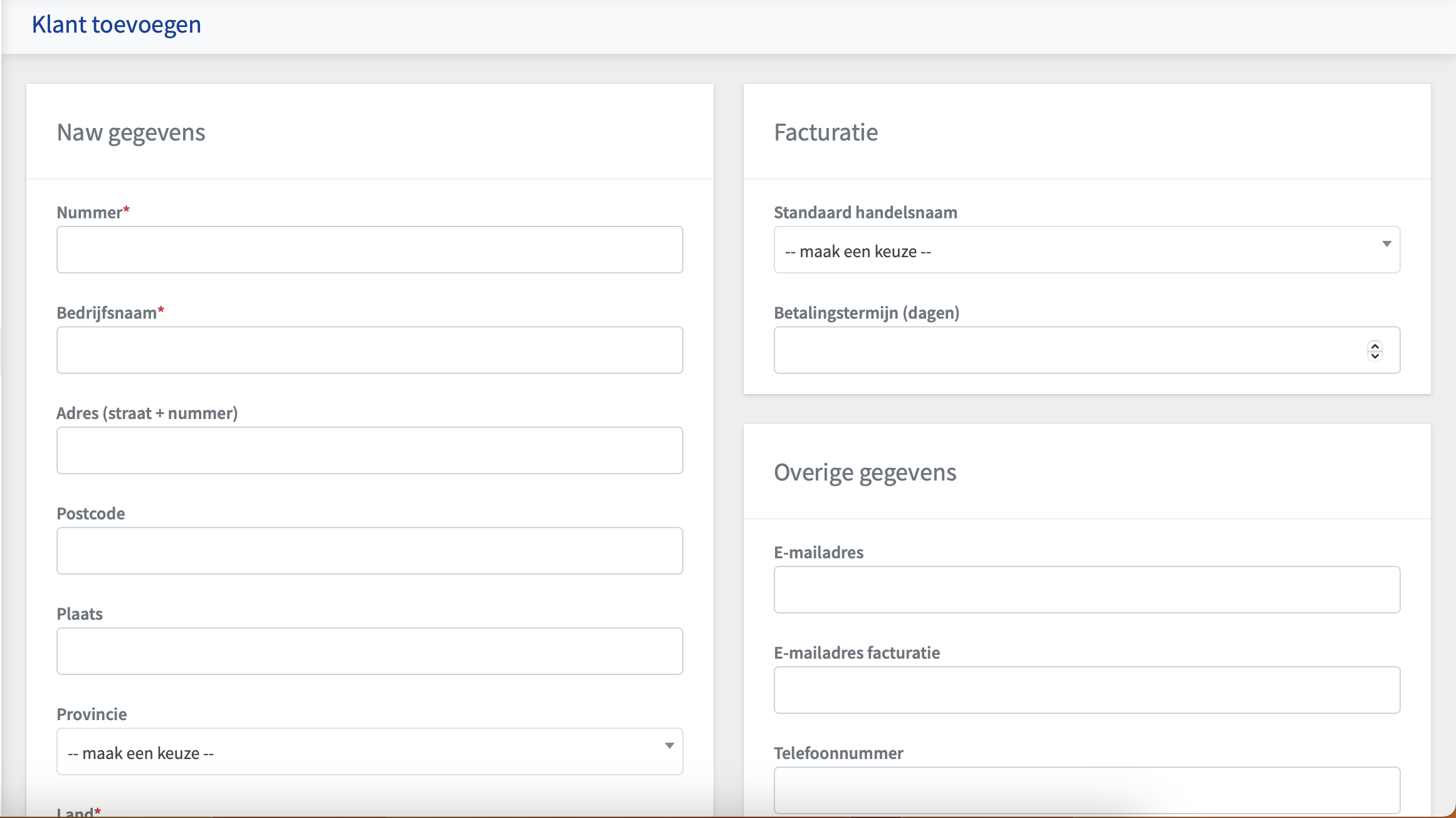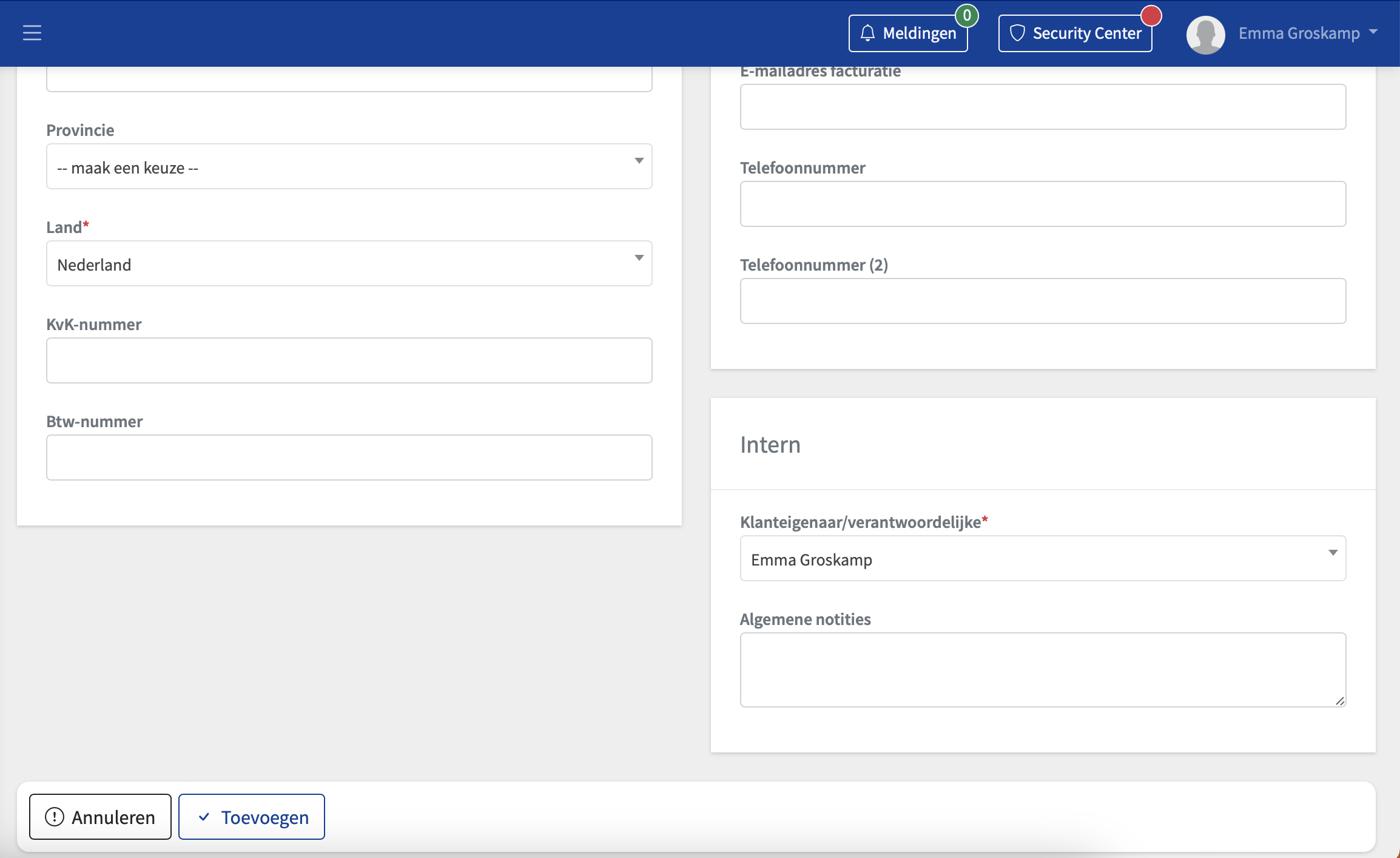Basisfunctionaliteit
Klanten
De basisfunctionaliteiten zijn altijd beschikbaar en vormen de harde kern van VisualSheet. Als u uren wilt registeren, heeft u daar op z'n minst klanten voor nodig. Daarnaast is het prettig om de uren te kunnen scharen onder een bepaald project of zelfs een projectonderdeel/fase, voor maximaal inzicht.
Het beheren van uw klanten is op zichzelf niet ingewikkeld. U kunt grofweg vier acties uitvoeren:
- Klanten aanmaken
- Klanten bewerken
- Klanten bekijken
- Klanten verwijderen
Hieronder zullen wij kort ingaan op deze bewerkingen.
Klanten aanmaken
Klant toevoegen
Wanneer u naar de optie 'klanten' gaat, links van uw scherm, heeft u niet alleen de mogelijkheid om klanten in te zien, te wijzigen of te verwijderen. Maar ook heeft u de mogelijkheid om klanten toe te voegen. Hieronder ziet u twee schermafbeeldingen van het daadwerkelijke ' formulier' om klanten te kunnen toevoegen. De velden met een rood ' *' zijn verplicht om in te vullen, de rest is niet noodzakelijk, maar eventueel wel handig.
Wanneer alle gegevens ingevuld zijn kunt u onderin het scherm op toevoegen klikken, om de klant uiteindelijk toe te voegen. Uiteraard is er ook een mogelijkheid tot het annuleren van het toevoegen van klanten, deze optie ziet u links van de knop ' Toevoegen' staan.
NAW gegevens
Onder het kopje ' NAW gegevens' kunt u de gegevens van de klant invullen, zoals het klantnummer, de bedrijfsnaam of bijvoorbeeld het KvK-nummer en/of BTW-nummer.
Facturatie
Onder het kopje ' facturatie' kunt u de betalingstermijn van de klant invullen. Hoewel dit niet een verplichte optie is, is het wel handig om in te vullen. Dit is namelijk wel zo makkelijk voor de administratie.
Overige gegevens
Onder het kopje ' overige gegevens' kunt u de andere gegevens van de klant invullen. Zoals te zien is in de schermafbeelding zijn dit het e-mailadres en de telefoonnummers.
Intern
Onder het kopje ' intern' kunt u de gegevens van de klanteigenaar / verantwoordelijke invullen. Ook is het mogelijk om eventuele opmerkingen toe te voegen, denk bijvoorbeeld aan bijzonderheden of een eventuele regeling dat meerdere mensen deze klant kunnen helpen.
Klanten bewerken
Gemarkeerde potlood
Wanneer u op het gemarkeerde potlood klikt wordt u automatisch naar het scherm geleid om de informatie van de desbetreffende klant te wijzigen. Het scherm ziet er hetzelfde uit als het scherm van het toevoegen van een klant. Het enige verschil is dat er nu al gegevens zijn ingevuld. U kunt alles wijzigen wat u wilt.
Wanneer u klaar bent met het bewerken van de klantgegevens klikt u op wijzijgen, onderdaan het scherm, de klantgegevens zijn nu gewijzigd.
Klanten bekijken
Gemarkeerde oog
Wanneer u een klant wilt bekijken klikt u op het zwart gemarkeerde oog, naast de naam van de klanteigenaar/verantwoordelijke.
Klant bekijken
Wanneer u op het oog heeft geklikt wordt u naar een nieuwe pagina geleid die de gegevens van de klant weergeven (zoals weergegeven in de schermafbeelding onder deze tekst). Indien er een fout in staat of u wilt eigenlijk toch nog een wijziging doorvoeren, kunt u onderin de pagina op wijzigen klikken. Wilt u liever de klantgegevens als PDF opslaan, dan kan dit ook. Deze optie staat rechts naast de knop om te bewerken.
Klanten verwijderen
Gemarkeerde prullenbak
Wanneer een klant geen klant meer is wilt u natuurlijk deze klant verwijderen. Dit kan doormiddel van het klikken op de prullenbak, die in de schermafbeelding onderin rood gemarkeerd is.
Wanneer u op de prullenbak klikt krijgt u eerst nog een controle te zien of u het echt zeker weet en of het niet perongeluk een misklik was. Zoals hieronder te zien:
Wanneer u op 'OK' klikt wordt de klant definitief verwijderd.
Reacties
Er zijn nog geen reacties.Meld je aan met LinkedIn om te reageren